1. Accepter les réservations
Vous pouvez activer les réservations sur votre événement depuis Configurer > Option de billetterie. Lorsqu'une réservation est émise, le paiement n'est pas effectué.
L'acheteur reçoit un e-mail de confirmation de réservation dans lequel figurent les instructions que vous avez préalablement renseignées dans les réglages de la billetterie en ligne. Elles précisent vos modalités d'encaissement pour tous les paiements hors CB en ligne.
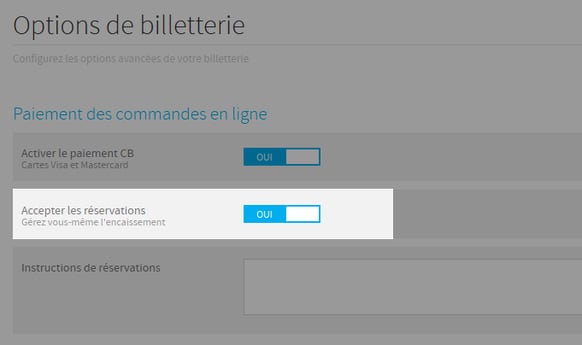
2. Gérer les réservations
2.1 Afficher les billets non-payés
Les billets réservés et non payés apparaissent grisés dans votre gestionnaire de commande.
Conseil : Dans le menu Participants > Gérer les participants, cliquez sur "Filtrer" pour afficher uniquement les billets non payés, quelle que soit l’origine de la commande (saisie manuelle, web, etc). Utilisez le filtre "Statut du billet" = "Réservations" puis cliquez sur "Appliquer les filtres".
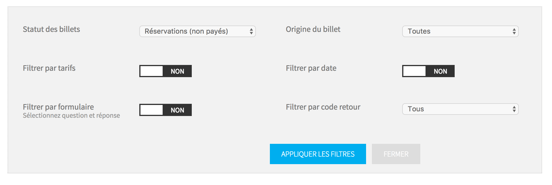
2.2 Valider les réservations
Les réservations apparaissent dans votre gestionnaire de participants. Pour valider une réservation, il suffit de cliquer sur la pastille de la colonne "Payé" qui passe du gris au vert.
Une fenêtre apparaît et vous indique que la réservation est bien confirmée, la commande est désormais active. Si l'adresse mail de l'acheteur a été renseignée au moment de la réservation, vous pouvez en un clic lui transmettre son billet par e-mail en cliquant sur "Envoyer", vous pourrez également le télécharger et envoyer la facture par e-mail.Il est aussi possible d'utiliser les cases à cocher à gauche de chaque billet non payé pour en sélectionner plusieurs à la fois.
Cliquez ensuite sur le menu déroulant "Sélectionner une action" et choisissez "Passer en Payé". La fenêtre permettant d'envoyer un e-mail à l'acheteur apparaîtra également.
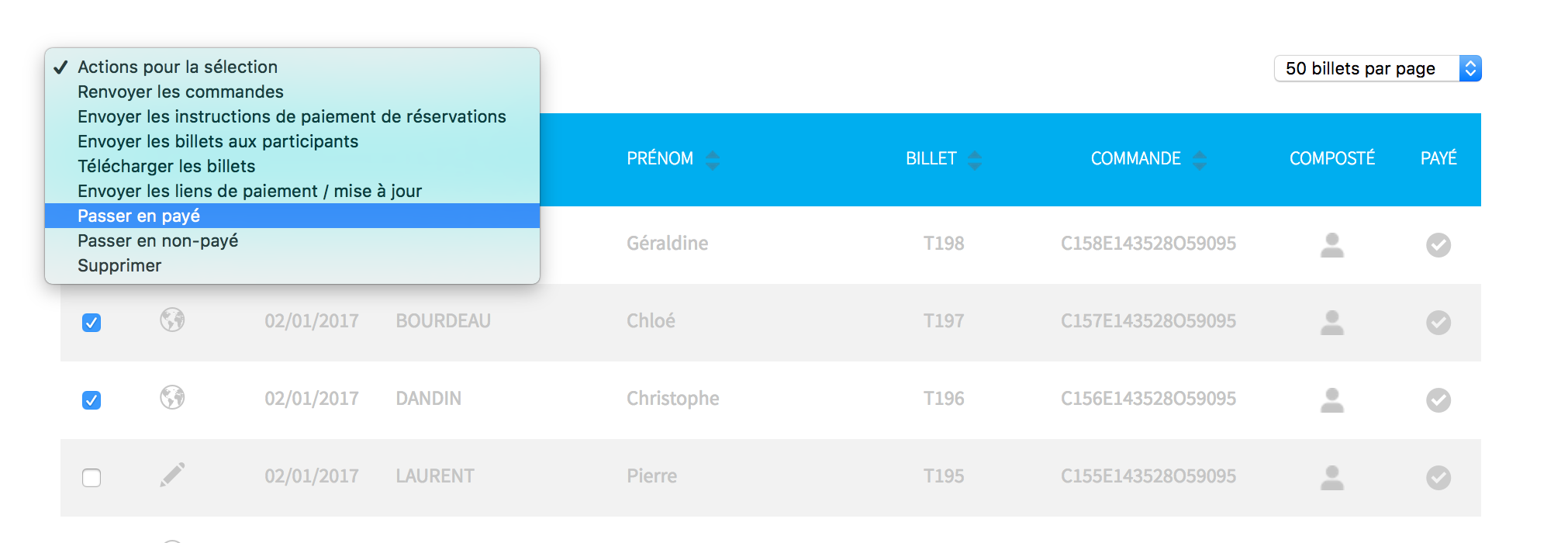
3. Envoyer des rappels d'instructions de paiement
Vous souhaitez contacter les personnes ayant réservé pour les relancer sur le paiement des billets ? Suivez ce guide !